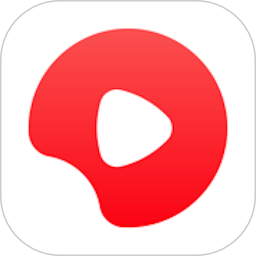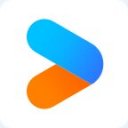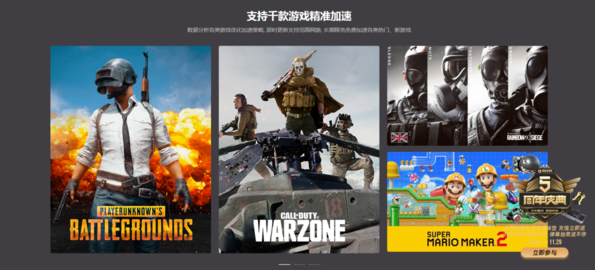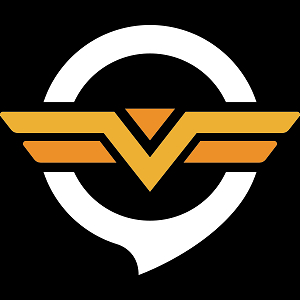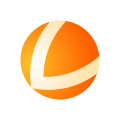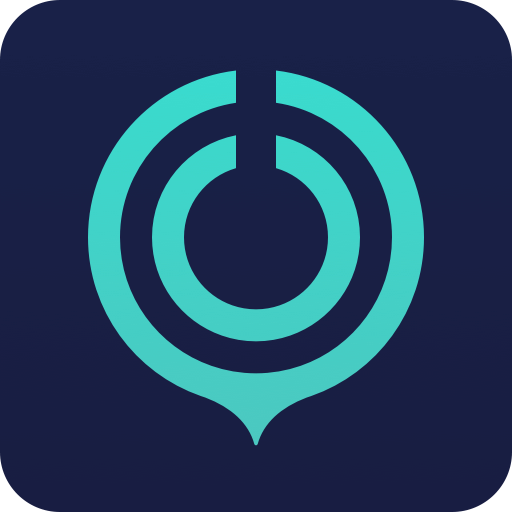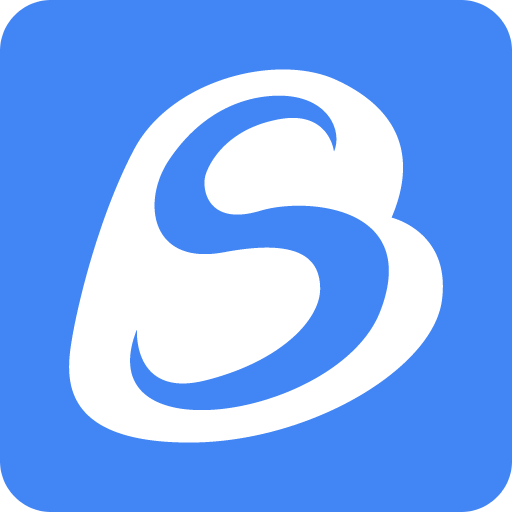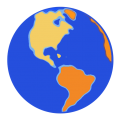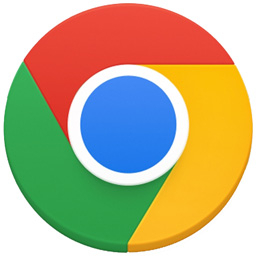应用介绍
别看这款软件非常的小巧,但是功能却非常强大,软件可以轻轻松松的将你录制好的视频进行逐帧布局编辑,并且可以保存为AVI视频格式,软甲你在录制过程中可以任意进行窗口大小的调整和移动还要自定义区域。在编辑状态下可以查看每一帧,可以任意在想要编辑的帧数下进行删除或者添加操作,功能非常的强大,对这款gifcam汉化版有需要的用户朋友们欢迎在本站下载使用。
软件特色
1、gifcam就像照相机一样位于所有窗口的顶部,因此您可以移动它并调整其大小以记录所需的区域。
2、录制过程中,可随意改变窗口大小、位置。
3、改变大小、位置的过程中,不录制;释放窗口后才录制这可视为优点,(在有录制需求的情况下)也可视为缺点。
4、非常智能高效!如果录制范围内无变化(即便移动了录制位置),则不增加新帧,而只增加该帧的延时。
5、录制停止后,仍可再次按下『录制』继续录制即一个按钮实现了『开始/暂停/结束』 。
软件功能
1、按下『Frame/帧』,可录制单帧:如果内容有变化,则形成新一帧;如果内容无变化,则该帧增加0.1秒的时延。
2、按下『Edit/编辑』,进入帧浏览界面,可:水平滚动查看各帧。
3、右键菜单可:
删除当前帧;
删除开始至当前帧;
删除当前帧至结束;
删除偶数帧;
当前帧增加/减少 0.1 秒延时。
4、保存时,可设定不同色深。
使用方法
1、下载解压,双击exe文件打开gif录制软件。
2、自行拖动软件窗口大小,这个是要录制gif图片的大小子。
3、点击录制按纽,在窗口下操作即录制gif。
4、录制过程中,可改变窗口大小、位置,以便录制更多的内容。
5、最后保存即可。
常见问题
一、gifcam怎么调整动图的尺寸大小?
答:在自定义设置中调整录制窗口大小即可。
二、您没有权限修改该网络位置的文件
1、首先在无法保存文件的文件夹上右击选择属性点击;
2、接下来点击安全选项下的编辑(E)按钮;
3、这样就回弹出该文件夹的权限编辑窗口,选择自己的用户名在权限框内找到自己需要的权限在允许列打上对号即可。别忘了点确定哦
三、怎么调速?
在录制里面的自定义中进行调速,fps就是每秒播放的帧数,调整这个就可以调节速度了。
更新日志
1、调整:抗锯齿调整大小的帧按百分比。
2、溜溜球:增加反向帧。
3、画绿屏:使用此功能,您可以创建部分活动部件仍然gif注意:cinemagraph(按住Shift键绘制一帧)。
4、预览:预览与大小。
5、导出为AVI:汇出记录无压缩视频。


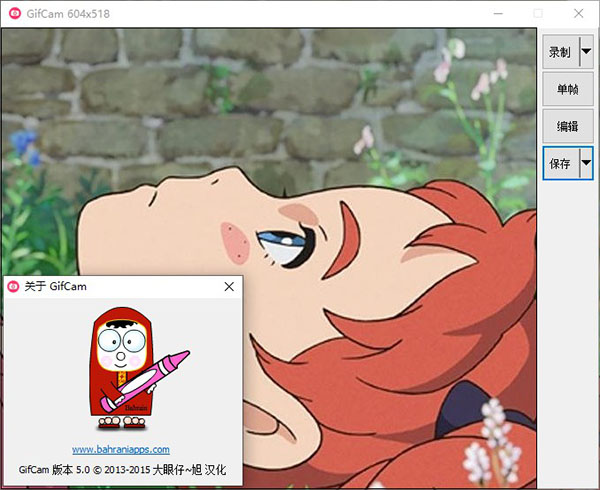
 GifCam便携汉化版(GIF录制工具)
GifCam便携汉化版(GIF录制工具)